WPS Word文檔中添加附件的方法
時間:2023-12-22 11:09:25作者:極光下載站人氣:344
很多小伙伴在使用wps對文字文檔進行編輯的過程中都喜歡在文檔中添加各種內容,例如圖片、圖表、形狀等。當我們想要在文檔中插入附件文件時,又該怎么進行設置呢。其實很簡單,我們只需要在WPS頁面中點擊打開插入工具,然后在其子工具欄中點擊打開“附件”工具,接著文件夾頁面中選擇好自己需要的文檔,最后在“選擇附件插入方式”的彈框中點擊“文件附件”選項,再點擊“確定”選項即可。有的小伙伴可能不清楚具體的操作方法,接下來小編就來和大家分享一下WPS word文檔中添加附件的方法。
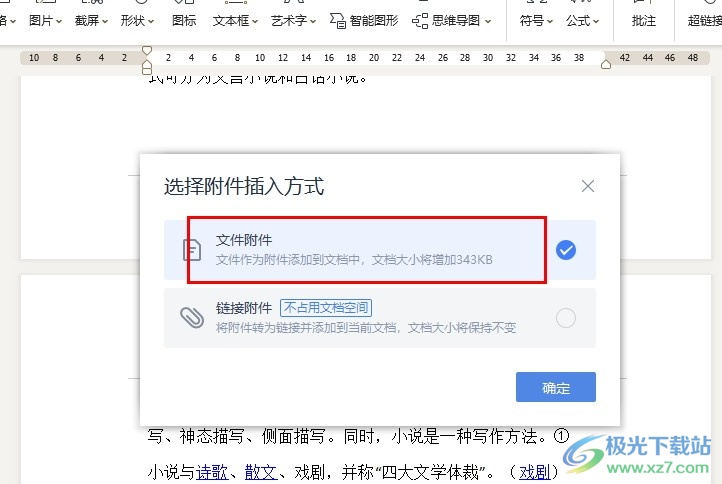
方法步驟
1、第一步,我們在電腦中打開Wps軟件,然后在WPS頁面中再點擊打開一個文字文檔
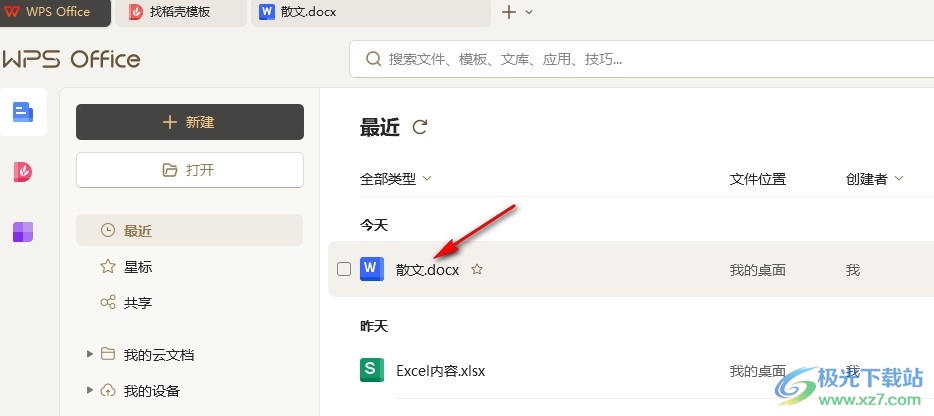
2、第二步,打開文字文檔之后,我們在該頁面的工具欄中點擊打開“插入”工具
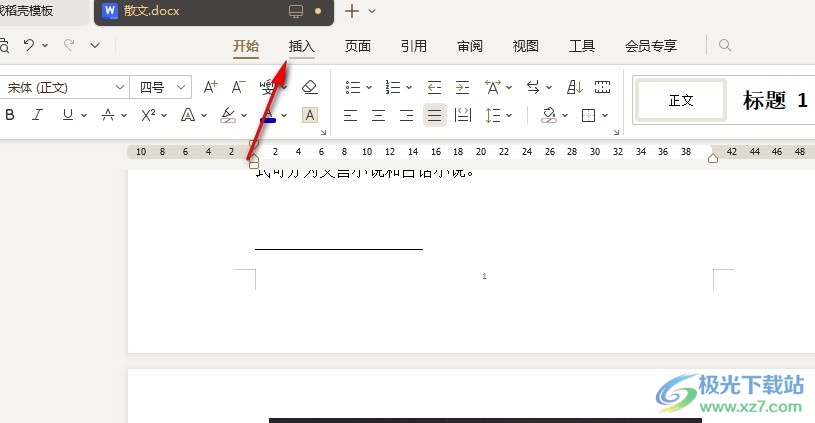
3、第三步,打開插入工具之后,我們在其子工具欄中點擊打開“附件”工具,然后在下拉列表中選擇“附件”選項
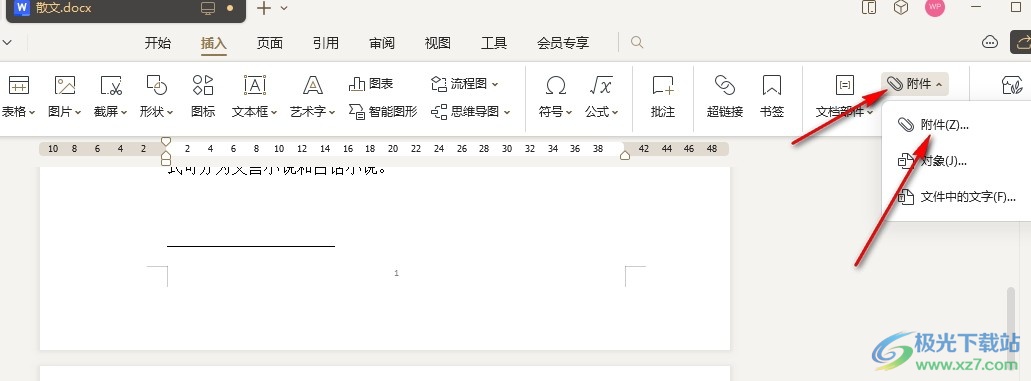
4、第四步,進入文件夾頁面之后,我們在該頁面中選中需要添加的附件文件,然后點擊打開選項
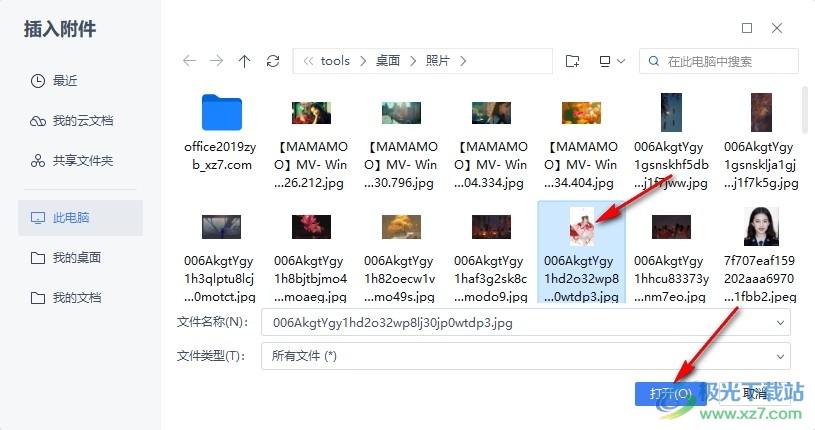
5、第五步,最后我們在選擇附件插入方式的彈框中點擊勾選“文件附件”選項,再點擊確定選項即可
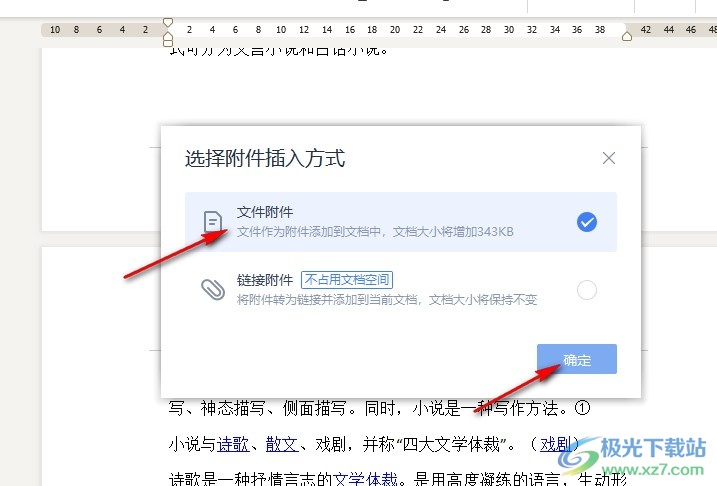
以上就是小編整理總結出的關于WPS Word文檔中添加附件的方法,我們在WPS的文字文檔編輯頁面中打開插入工具,再打開附件選項,然后在文件夾頁面中選擇好添加的附件文件,最后在彈框中選擇“文件附件”選項,再點擊確定選項即可,感興趣的小伙伴快去試試吧。

大小:240.07 MB版本:v12.1.0.18608環境:WinAll, WinXP, Win7, Win10
- 進入下載
相關推薦
相關下載
熱門閱覽
- 1百度網盤分享密碼暴力破解方法,怎么破解百度網盤加密鏈接
- 2keyshot6破解安裝步驟-keyshot6破解安裝教程
- 3apktool手機版使用教程-apktool使用方法
- 4mac版steam怎么設置中文 steam mac版設置中文教程
- 5抖音推薦怎么設置頁面?抖音推薦界面重新設置教程
- 6電腦怎么開啟VT 如何開啟VT的詳細教程!
- 7掌上英雄聯盟怎么注銷賬號?掌上英雄聯盟怎么退出登錄
- 8rar文件怎么打開?如何打開rar格式文件
- 9掌上wegame怎么查別人戰績?掌上wegame怎么看別人英雄聯盟戰績
- 10qq郵箱格式怎么寫?qq郵箱格式是什么樣的以及注冊英文郵箱的方法
- 11怎么安裝會聲會影x7?會聲會影x7安裝教程
- 12Word文檔中輕松實現兩行對齊?word文檔兩行文字怎么對齊?
網友評論